用户现在不管是去哪里,都会将手机带在身边,以备不时之需,因为现在的大部分事务都需要在手机上来解决,为用户减少了许多的麻烦,例如原来充值话费时,都需要去指定地点去充值,但是现在直接在手机上即可充值,给用户带来不少的便利,因此手机是用户的必需品,当用户使用的是小米手机时,就可以根据自己的需求打开的投屏,这样能够将手机的画面投射到电视等大屏设备上,获取更宽的视觉享受,那么用户应该怎么来打开小米手机的投屏呢,其实方法很简单,用户直接在设置页面中找到连接与共享选项,接着进入到投屏页面中将打开投屏功能开启即可实现,那么接下来就让小编来向大家分享一下打开投屏的方法步骤吧。

1.首先解锁小米手机,并在桌面上找到设置图标,接着进入到设置页面中选择连接与共享选项
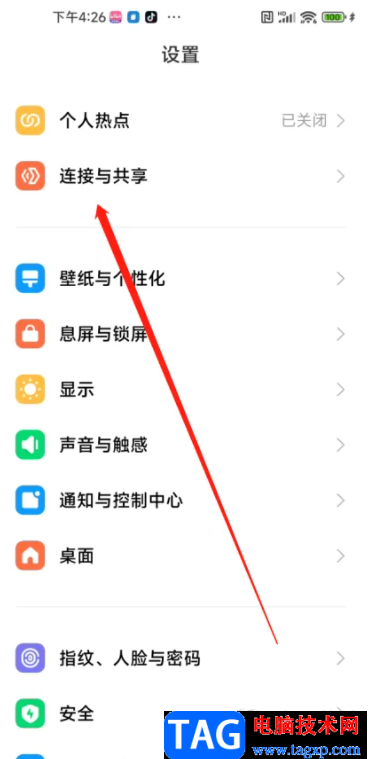
2.接着在打开的连接与共享页面中,里面含有设备互联、小米互传、打印等选项,用户选择投屏选项
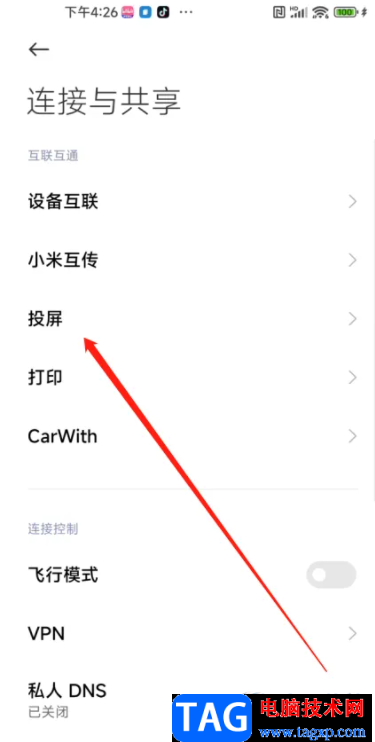
3.来到投屏页面中,用户会看到展示出来的各种投屏选项,直接将位于首位的打开投屏选项右侧的开关按钮打开即可,这样用户就可以将手机画面投射到大屏设备了
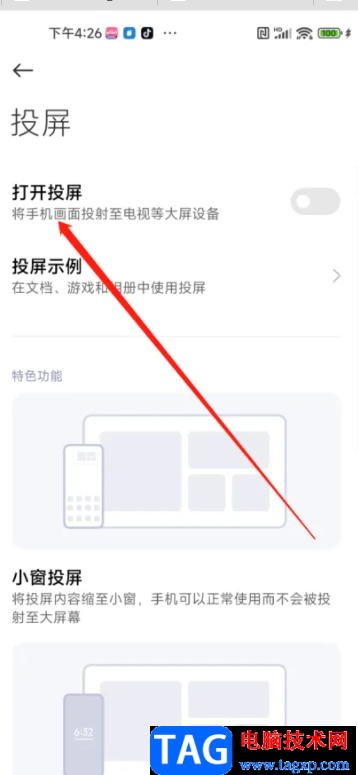
小米手机是部分用户坚持使用的一款移动设备,给用户带来了许多的便利,当用户在使用小米手机时,需要将屏幕画面分享给更多受众观看时,直接在手机的设置页面中点击连接与共享选项,随后进入到投屏页面中将打开投屏选项打开,这样就能够将手机画面投射到电视等大屏设备上。
 win10错误代码0xc000007b解决方法
win10错误代码0xc000007b解决方法
我们在使用win10系统的时候,可能会遇到出现文件代码,以及错......
 小米电视4A开箱图赏 小米电视4A开箱图片
小米电视4A开箱图赏 小米电视4A开箱图片
小米电视4A开箱图赏来啦!小米电视4A已经正式发布了,可能还有......
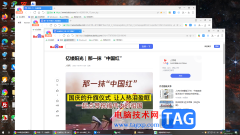 360极速浏览器设置多窗口打开标签页的方
360极速浏览器设置多窗口打开标签页的方
有的小伙伴会通过360极速浏览器打开多个标签页面进行浏览,认......
 PPT打印备注页的方法教程
PPT打印备注页的方法教程
PowerPoint演示文稿是一款非常好用的办公软件,很多小伙伴都在使......
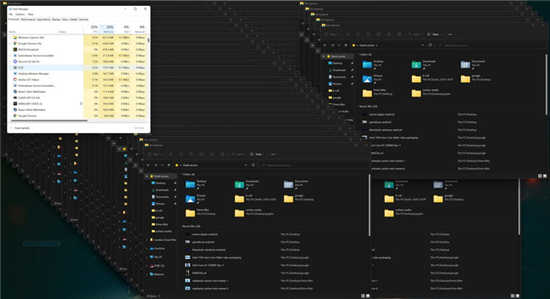 目前Windows11的5个最大问题
目前Windows11的5个最大问题
凭借新的视觉效果、多任务处理功能和新的MicrosoftStore,Windows......

很多小伙伴在使用斗鱼直播软件观看直播时,都喜欢使用鱼吧功能,因为鱼吧能够给我们提供一个发帖交流的场地,我们可以在自己关注的鱼吧中发布帖子,和鱼吧中的其他粉丝一起进行讨论。...
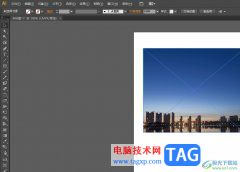
illustrator简称为ai软件,是一款矢量图形编辑软件,为用户带来了不错的使用感受,这款软件可以应用在多个领域,例如一些印刷行业和设计行业就会常常接触到illustrator软件,因此illustrator软件...

illustrator是一款应用于出版、多媒体和在线图像的工业标准矢量插画软件,它为用户提供了强大的插画功能、文字处理功能和上色功能等,为用户带来了许多的便利,让用户可以顺利创作出各种...

Adobeaftereffects是一款非常受欢迎的视频特效制作软件,在其中我们可以自由编辑各种想要的视频特效效果。如果我们希望在Adobeaftereffects中调节音频的音量大小,小伙伴们知道具体该如何进行操...
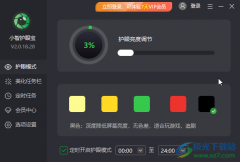
小智护眼宝,正如其名称所示,这是一款专业用于护眼的软件。在其中我们可以根据自己的实际需要设置定时开启护眼模式,选择护眼模式的颜色、程度等参数。如果有需要我们还可以在其中使...

AdobePhotoshop是很多小伙伴都在使用的一款软件,在其中我们可以轻松编辑和处理图片。如果有需要我们还可以调出参考线,方便我们进行排版操作。添加参考线后还可以根据需要移动参考线的位...
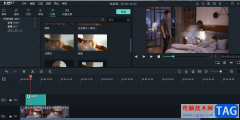
喵影工厂是大家非常喜欢的一款编辑视频的软件,在该编辑软件中,我们可以通过一些相关的功能选项进行制作视频,比如你可以为自己制作的视频进行马赛克的添加,如果你编辑的视频有一些...
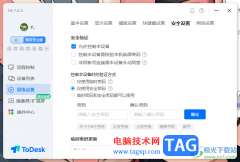
相信不少小伙伴对于ToDesk是有一定了解的,这款远程软件可以连接电脑进行远距离操作,而在连接电脑的时候,需要进行密码的输入才能进行连接,而在ToDesk中提供了临时密码和安全密码两种,...
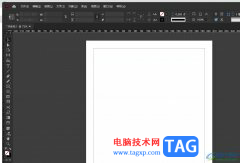
InDesign是一款专业的排版和页面设计软件,它被广发应用在出版、印刷、广告和数字媒体等领域中,让用户可以用来完成报纸、杂志、册页、传单等出版物,再加上软件中强大的排版功能,为用...
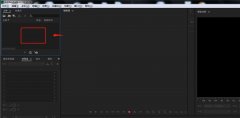
最近不少伙伴咨询AU中怎样设置最后应用效果组效果的操作,今天小编就带来了AU中设置最后应用效果组效果的教程操作步骤,感兴趣的小伙伴一起来看看吧!...

很多时候我们会在剪映中进行视频的制作,我们会将自己电脑中的视频导入到剪映中进行编辑与制作,有时候需要给导入的视频插入一段非常好的音乐,但是当你将音乐素材添加之后,发现该音...
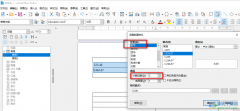
libreoffice是一款非常方便实用的办公软件,它的功能和office以及WPS一样,都是对文档进行编辑处理,这三个软件的功能大致相同,但libreoffice中多了数据库以及绘图工具,在libreoffice中我们还可以...
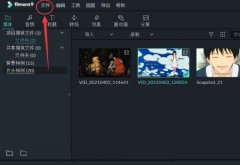
许多网友表示还不太清楚万兴喵影filmora怎么设置后台渲染的相关操作,而本节就介绍了万兴喵影后台渲染技巧,还不了解的朋友就跟着小编学习一下吧,希望对你们有所帮助。...
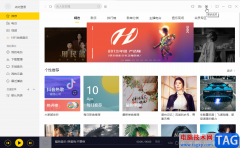
很多小伙伴在闲暇时间都会选择听听音乐方式自己,在众多音乐软件中,酷我音乐是很多效果都比较喜欢使用的一款。在酷我音乐电脑版中如果有需要我们可以设置音乐桌面,也就是随机切换壁...
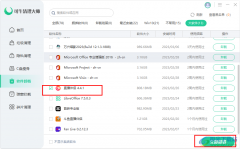
很多小伙伴在使用电脑的过程中经常会下载各种各样的软件来帮助自己更好更快的完成工作,当软件下载的越来越多,我们的电脑内存被占用的也就越来越多。在大量的软件中,有很多是我们平...